wps怎么加下划线
在WPS文档中添加下划线可以通过以下几种方法实现:
使用快捷键添加下划线 - 选中需要添加下划线的文字 - 按下
Ctrl + U组合键(Windows系统)或Command + U(Mac系统) - 文字下方会出现单线下划线通过工具栏按钮添加下划线 - 选中目标文字 - 在顶部工具栏找到"U"图标(下划线按钮) - 点击该按钮即可添加默认下划线
设置不同样式的下划线 - 选中文字后右键点击 - 选择"字体"选项 - 在字体设置窗口中找到"下划线线型"下拉菜单 - 可以选择双线、波浪线、点线等不同样式 - 还能设置下划线颜色
为空白处添加下划线 - 将光标定位到需要添加下划线的位置 - 按下
Shift + -(减号键)多次 - 会生成一条连续的下划线通过表格边框添加特殊下划线 - 插入一个单行单列的表格 - 调整表格大小到合适位置 - 右键表格选择"边框和底纹" - 仅保留底部边框线 - 设置线条样式和粗细
提示:在WPS文字中,下划线会随文字移动而移动,适合用于需要强调的内容。如果需要固定位置的下划线,建议使用绘图工具中的直线功能。
wps怎么加下划线在文字下方?
在WPS文字中添加下划线的具体操作方法如下:
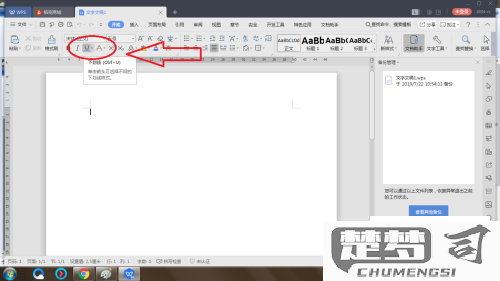
常规下划线添加
- 选中需要添加下划线的文字
- 点击顶部工具栏中的「U」图标(下划线按钮)
- 或使用快捷键「Ctrl + U」自定义下划线样式
- 选中文字后右键选择「字体」
- 在字体设置窗口中找到「下划线线型」下拉菜单
- 可选择虚线/波浪线/双线等9种样式
- 通过「下划线颜色」可修改线条色彩仅添加纯下划线(无文字)
- 定位光标到需要添加下划线的位置
- 连续按「Shift + -」(减号键)直到合适长度
- 或使用「插入」→「形状」→ 选择直线工具绘制表格单元格下划线
- 双击单元格进入编辑状态
- 选中文字后按「Ctrl + U」
- 需调整下划线长度时,可通过空格键延伸
注意事项:
- 下划线会随文字内容自动伸缩
- 在「页面布局」→「稿纸设置」中启用稿纸格式时,下划线样式会受稿纸格线影响
- 打印前建议通过「打印预览」确认下划线实际效果
wps加下划线的快捷键是什么?
在WPS文字处理软件中,为选中的文本添加下划线的快捷键是Ctrl + U。这个快捷键与Microsoft Word中的操作一致,适用于Windows系统下的WPS Office。
操作步骤详解:
1. 用鼠标或键盘方向键选中需要添加下划线的文本
2. 同时按下键盘上的Ctrl键和U键
3. 下划线会立即应用到所选文本
补充说明:
- 如需取消下划线,再次按Ctrl + U即可
- Mac系统用户应使用Command + U组合键
- 该快捷键在WPS文字、表格和演示文稿中功能一致
- 可通过Ctrl + Shift + W添加单词下划线(仅下划线单词间不留空格)
自定义快捷键方法: 1. 点击顶部菜单栏「文件」→「选项」 2. 选择「自定义功能区」→「键盘快捷方式」 3. 在「类别」中选择「开始」选项卡 4. 找到「下划线」命令后可修改默认快捷键
wps中如何调整下划线的粗细和颜色?
在WPS中调整下划线的粗细和颜色可通过以下步骤实现:
选中文字
用鼠标拖动选中需要添加下划线的文字内容。打开字体设置窗口
点击顶部菜单栏的「开始」→ 找到「字体」分组右下角的扩展按钮(小箭头图标),或直接按快捷键Ctrl + D调出字体设置窗口。设置下划线样式
在字体设置窗口中: - 找到「下划线线型」下拉菜单,选择实线、虚线等样式。 - 通过「下划线颜色」下拉菜单选择预设颜色,或点击「其他颜色」自定义RGB值。调整下划线粗细(间接方法)
WPS暂未直接提供下划线粗细选项,但可通过以下替代方案: - 方法1:改用边框功能
选中文字 → 点击「开始」→「边框」按钮 → 选择「下框线」,通过「边框和底纹」中的「宽度」调整粗细。 - 方法2:插入直线形状
点击「插入」→「形状」→ 选择直线,绘制后通过「轮廓」设置线型和粗细。保存设置
点击「确定」应用修改,文字下划线将立即生效。
注意事项:
- 直接下划线颜色仅支持纯色,渐变效果需通过形状实现。
- 若需批量修改,可使用「格式刷」工具(快捷键 Ctrl + Shift + C 复制格式,Ctrl + Shift + V 粘贴)。
